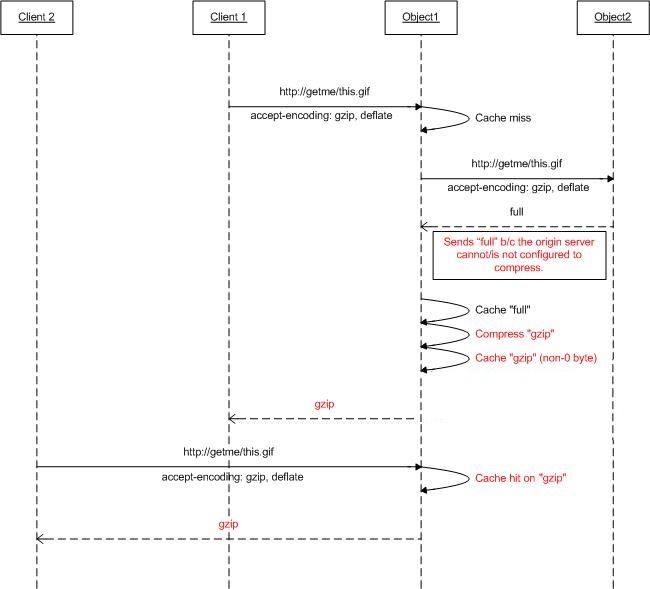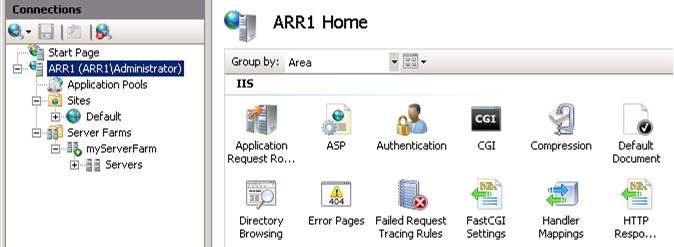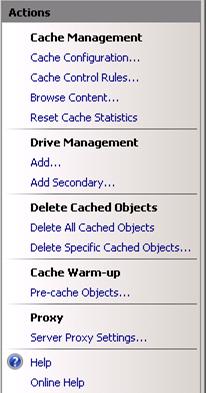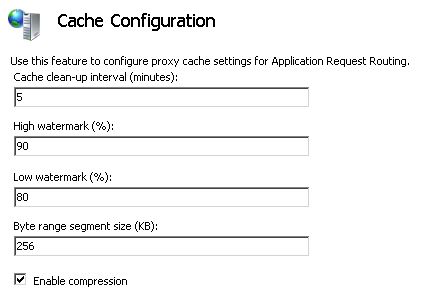애플리케이션 요청 라우팅에서 압축 사용
작성자: Won Yoo
문서의 이 섹션은 IIS 7 이상용 Microsoft 애플리케이션 요청 라우팅 버전 2에 적용됩니다.
Goal
ARR(애플리케이션 요청 라우팅)에서 콘텐츠 인코딩 압축 기능을 이해하고 구성합니다.
사전 요구 사항
ARR의 고급 기능입니다. 이 문서에서는 ARR의 전반적인 기능에 익숙하고 디스크 캐시를 사용하여 ARR을 배포하고 구성하는 방법을 알고 있다고 가정합니다. 아직 수행하지 않은 경우 계속하기 전에 다음 연습을 검토하는 것이 좋습니다.
- 애플리케이션 요청 라우팅에서 디스크 캐시 구성 및 사용
- 애플리케이션 요청 라우팅을 사용하여 계층 관리 캐시
- CDN에서 애플리케이션 요청 라우팅 배포
- 애플리케이션 요청 라우팅에서 디스크에서 캐시된 콘텐츠 찾아보기
- 캐시된 개체 삭제
- 애플리케이션 요청 라우팅을 사용하여 캐시 제어 지시문을 수동으로 재정의
- 애플리케이션 요청 라우팅에서 캐시 노드 준비
애플리케이션 요청 라우팅 버전 2가 설치되지 않은 경우 다음 위치에서 다운로드할 수 있습니다.
- IIS 7용 Microsoft 애플리케이션 요청 라우팅 버전 2(x86)는 여기(
https://download.microsoft.com/download/4/D/F/4DFDA851-515F-474E-BA7A-5802B3C95101/ARRv2_setup_x86.EXE)입니다. - IIS 7용 Microsoft 애플리케이션 요청 라우팅 버전 2(x64)는 여기(
https://download.microsoft.com/download/3/4/1/3415F3F9-5698-44FE-A072-D4AF09728390/ARRv2_setup_x64.EXE)입니다.
이 문서에 설명된 단계에 따라 ARR 버전 2를 설치합니다.
1단계 - ARR의 압축 기능 개요입니다.
수락 인코딩 요청 헤더에 따라 웹 서버는 클라이언트가 이해할 수 있는 인코딩된(압축된) 형식으로 응답을 압축할 수 있습니다. 대부분의 웹 서버는 gzip 또는 deflate와 같은 다양한 압축 형식을 사용할 수 있지만 사용하도록 설정되지 않을 수 있습니다. ARR을 사용하여 요청이 프록시되고 ARR이 캐시 프록시로 사용하도록 구성된 경우 원본 웹 서버가 accept-encoding 헤더를 기반으로 응답을 압축하지 않더라도 응답을 압축하도록 ARR을 구성할 수 있습니다(따라서 압축된 개체로 콘텐츠 캐시).
아래 다이어그램은 이 기능이 작동하는 방식을 보여줍니다.
2단계 - ARR에서 압축을 사용하거나 사용하지 않도록 설정합니다.
이 기능은 기본적으로 사용하도록 설정되며 캐시 구성 페이지에서 찾을 수 있습니다.
IIS 관리자를 시작합니다.
ARR의 디스크 캐시는 서버 수준에서 구성됩니다. 탐색 트리 보기에서 서버를 선택합니다.

애플리케이션 요청 라우팅 캐시를 두 번 클릭합니다.
작업 창에서 캐시 구성을 클릭합니다.
압축 사용 확인란을 사용하여 ARR에서 이 기능을 사용하거나 사용하지 않도록 설정합니다.
요약
이제 ARR에 대한 디스크 캐시를 성공적으로 구성하고 사용하도록 설정했습니다. 다른 ARR 버전 2 연습은 이 문서의 문서를 참조하세요.
피드백
출시 예정: 2024년 내내 콘텐츠에 대한 피드백 메커니즘으로 GitHub 문제를 단계적으로 폐지하고 이를 새로운 피드백 시스템으로 바꿀 예정입니다. 자세한 내용은 다음을 참조하세요. https://aka.ms/ContentUserFeedback
다음에 대한 사용자 의견 제출 및 보기